Google Photos facilita la copia de seguridad de sus fotos desde casi cualquier dispositivo. Pero si desea volver a descargarlos a su computadora, el mismo proceso de Copia de seguridad y sincronización no funciona como antes. Existen varios métodos para hacer una copia de seguridad de Google Photos en su computadora. Cada uno tiene sus pros y sus contras.
Lo único que debe recordar es que si está tratando de descargar todas sus fotos, tenga paciencia. Si tiene miles de fotos almacenadas en Google Fotos, podría llevar horas descargarlas todas.
Haga una copia de seguridad de Google Photos usando su navegador
Si solo está tratando de descargar un pequeño conjunto de fotos o solo algunos álbumes, el método más fácil es usar su navegador. Con este método, solo puede seleccionar hasta 500 fotos a la vez. Como habrás adivinado, esto puede llevar un tiempo cuando tienes miles de fotos.
1. Ir a Fotos de Google.
2. Seleccione una foto o video.
3. Toque los tres puntos verticales o el menú Más en la esquina superior derecha.
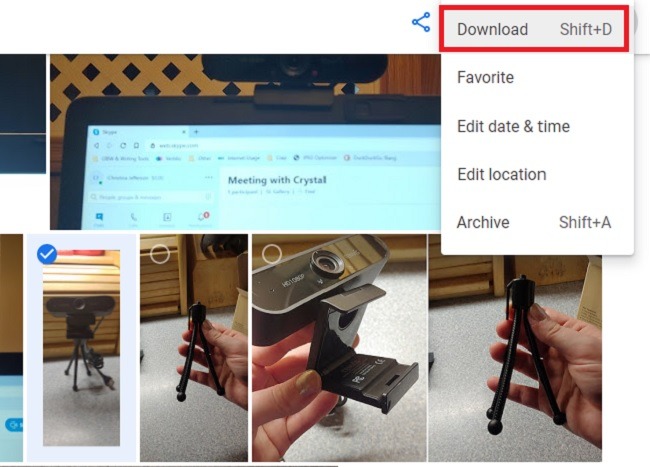
4. A continuación, toque Descargar. Esta opción no aparecerá si la foto o el video ya están en tu computadora.
Si desea descargar más de una imagen a la vez, haga clic en la marca de verificación en una sola imagen. Luego, continúe revisando otras imágenes haciendo clic en el círculo en la parte superior izquierda de cada miniatura de imagen.
Si desea seleccionar filas enteras, seleccione la primera imagen. Luego, mantenga presionada la tecla Mayús y verifique la última imagen del conjunto que desea seleccionar. Otras imágenes se resaltan en azul claro a medida que se desplaza. No sueltes la tecla Shift hasta que revises la última imagen.
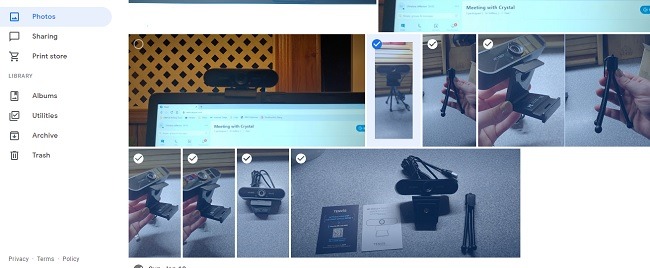
Una vez seleccionado, haga clic en los tres puntos verticales en la esquina superior derecha y elija «Descargar».
Este método funciona mejor si desea descargar un conjunto de fotos en lugar de todo a la vez.
Copia de seguridad de álbumes individuales
Si desea hacer una copia de seguridad de Google Photos y todo está perfectamente organizado en álbumes, puede hacer una copia de seguridad de álbumes individuales. El proceso es similar a la descarga de fotos individuales y múltiples.
Desde dentro de Google Photos en su navegador, abra Álbumes. Abre el álbum que quieras descargar.
Haga clic en el ícono de menú de tres puntos verticales en la esquina superior derecha una vez que el álbum esté abierto. Elija «Descargar todo».
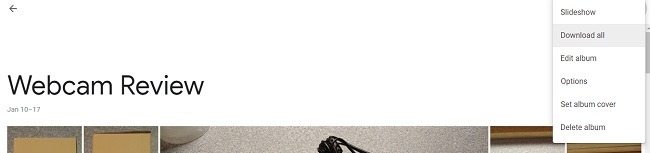
Sin embargo, algunos usuarios han informado problemas al usar este método. Si bien técnicamente el límite de 500 imágenes no se aplica a las descargas de álbumes, algunos usuarios informan que solo pueden descargar hasta 2 GB a la vez. Sin embargo, informan compartiendo el álbum o haciéndolo públicoes posible que pueda omitir esta restricción.
Copia de seguridad con Google Takeout
Una opción final es usar Google Takeout para hacer una copia de seguridad de Google Photos en su computadora. Sin embargo, este método puede ser bastante complicado. Puede eliminar los metadatos, que se almacenan en una carpeta de descarga separada, y eliminar cualquier organización real que tuviera. En su lugar, es posible que tenga una descarga que incluya un mes o año completo en comparación con el álbum en el que se encontraba originalmente.
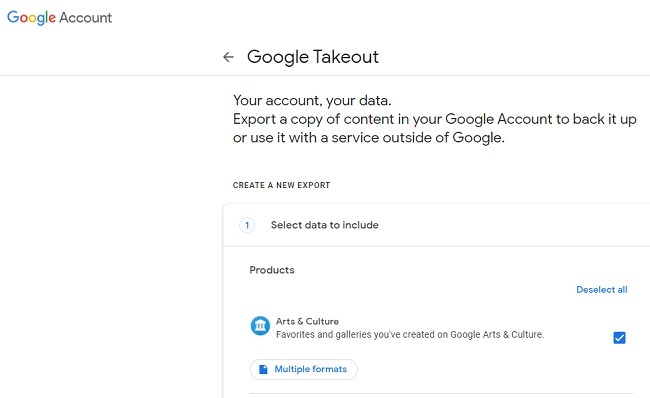
La mayoría de los usuarios solo usan Takeout como último recurso o si están descargando todo en Google Photos a la vez. Esto es ideal si te estás mudando a una alternativa para Google Photos.
Con Google Takeout, puede descargar todos sus datos de Google a la vez, no solo Fotos. Puede elegir solo los servicios de Google desde los que desea descargar.
Abierto Comida para llevar de Google en tu navegador y desmarca todo excepto Google Photos. Haga clic en Deseleccionar todo en la parte superior de la lista, luego desplácese hacia abajo y verifique Google Photos.
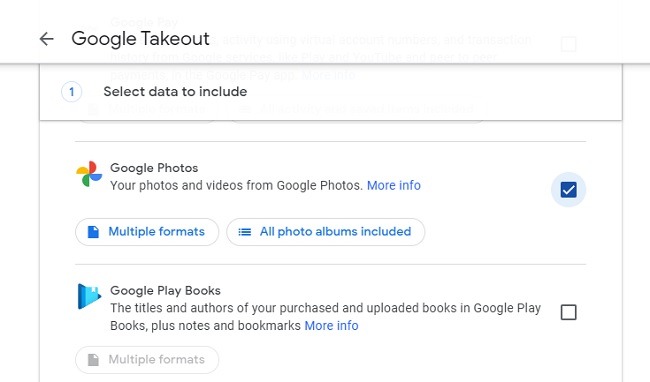
Haga clic en «Siguiente paso» en la parte inferior de la lista.
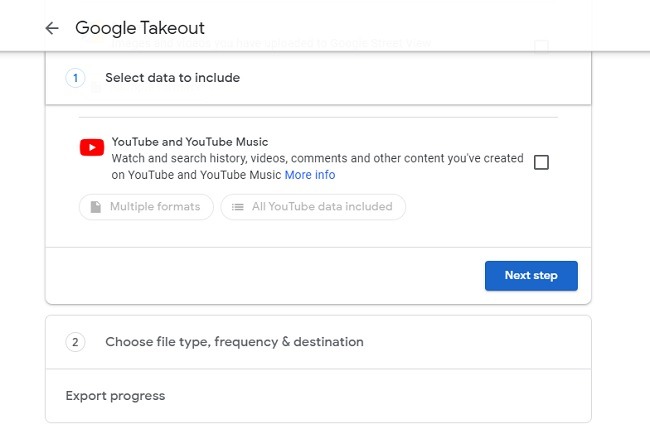
Elija cómo desea que se entregue el archivo. Puede recibir un enlace en su correo electrónico o almacenar los archivos en Drive, Dropbox, OneDrive o Box. También puede elegir su frecuencia, aunque una vez suele ser lo mejor para la mayoría de los usuarios.
Luego elija su tipo de archivo, ya sea zip o tgz. Recuerde, en Windows 10, se incluye una herramienta para descomprimir archivos zip de forma gratuita. Finalmente, elija el tamaño de su archivo. Está configurado en 2 GB de forma predeterminada. Si elige algo más grande, tendrá múltiples descargas.
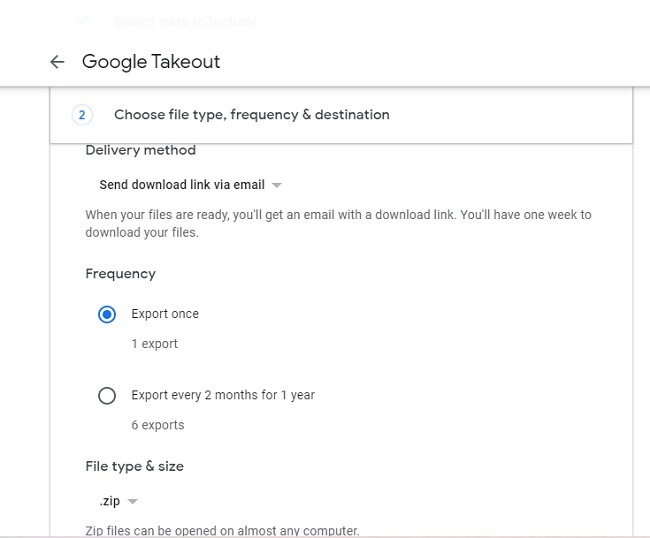
Haga clic en «Crear exportación» en la parte inferior de la lista de opciones. Dependiendo de las opciones que elija, es posible que deba iniciar sesión en su cuenta de almacenamiento en la nube para vincularla a su cuenta de Google para la copia de seguridad. Si eligió el correo electrónico, solo espere a que llegue su enlace, lo que puede demorar un tiempo.
Notará que los archivos JSON están separados de sus fotos, que son sus metadatos. ExifTool es una opción popular para hacer esto, aunque no lo he probado personalmente. Solo tengo una pequeña cantidad de fotos almacenadas en Google Fotos a la vez, así que esto no fue un problema para mí.
¿Pudiste hacer una copia de seguridad y descargar las fotos de Google en tu computadora? Cuéntanos en un comentario a continuación.
